Win10电脑怎么调整屏幕亮度如何调整显示器亮度
1、先打开电脑,点击开始按钮;

2、之后点击设置按钮;
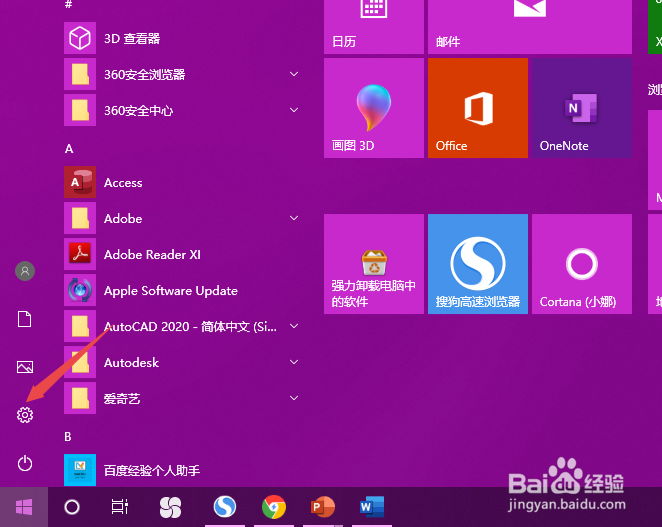
3、然后点击系统;
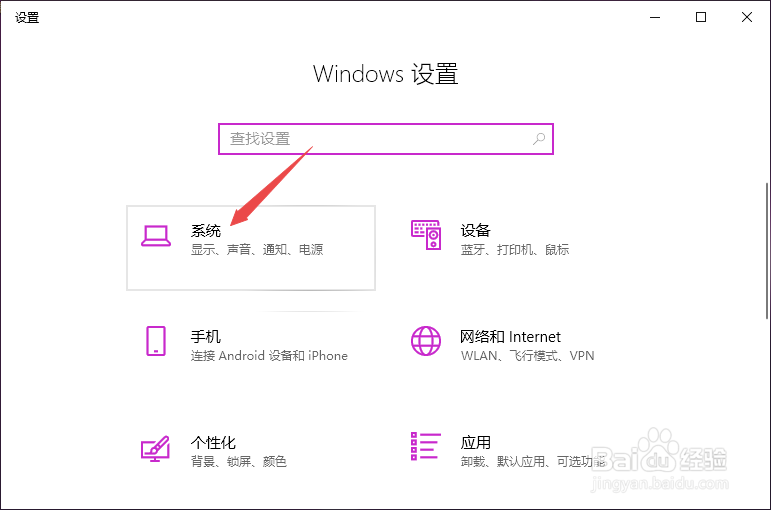
4、之后就可以看到更改亮度了,我们将滑动按钮向左或者向右滑动变可以调节亮度了。
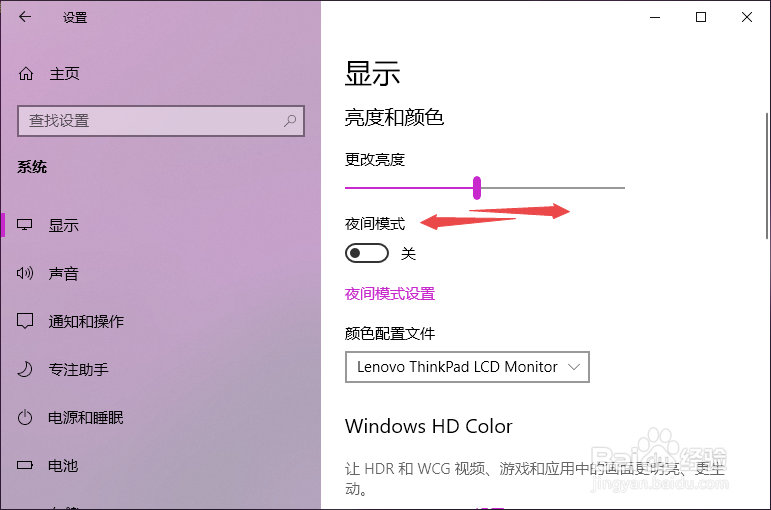
1、右击电脑桌面空白处,选择显示设置;
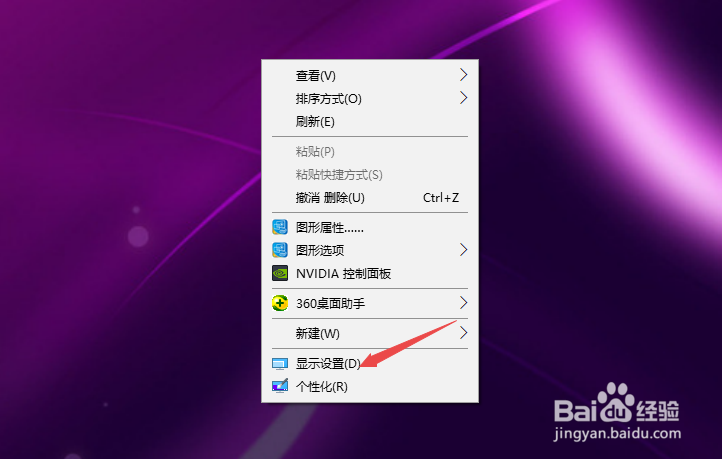
2、之后就可以看到更改亮度了,我们将滑动按钮向左或者向右滑动变可以调节亮度了。
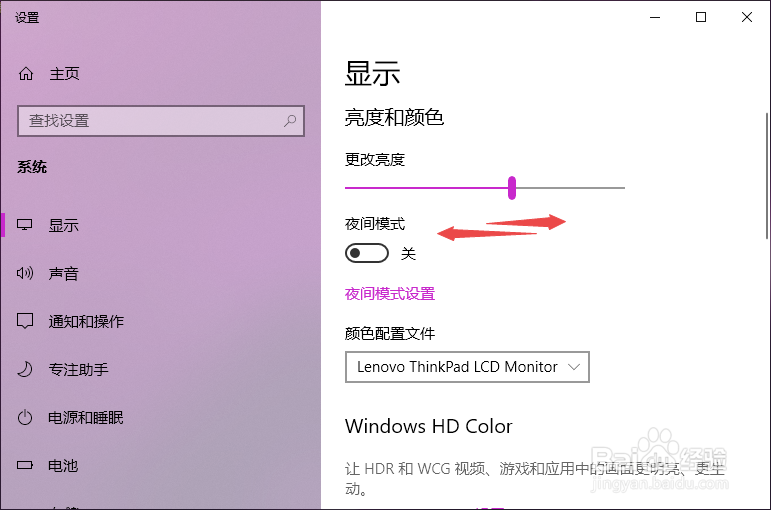
1、点击任务栏右下角的按钮;
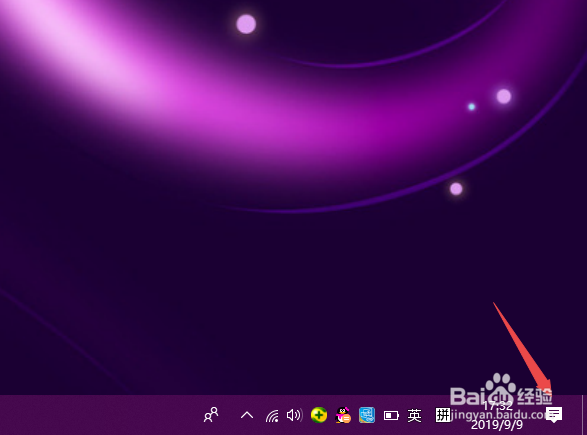
2、然后点击亮度按钮,这个需要注意一下,这个亮度按钮的调节是档次的,一共有:0%、25%、50%、75%、100%;
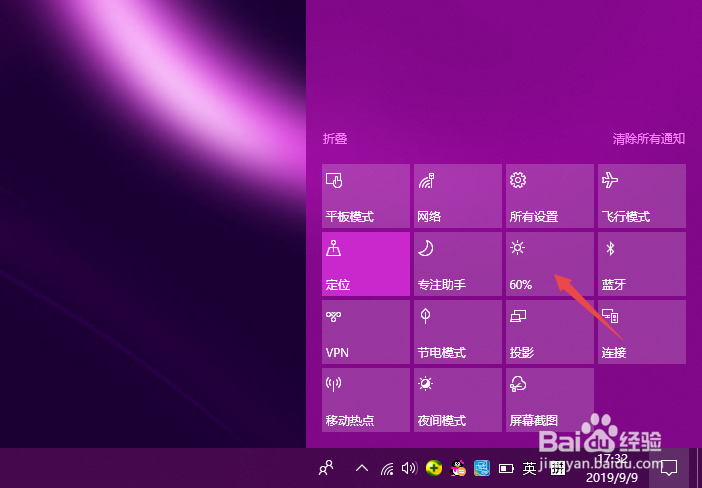
3、点击完成后如图所示,这样我们便调节了亮度了。
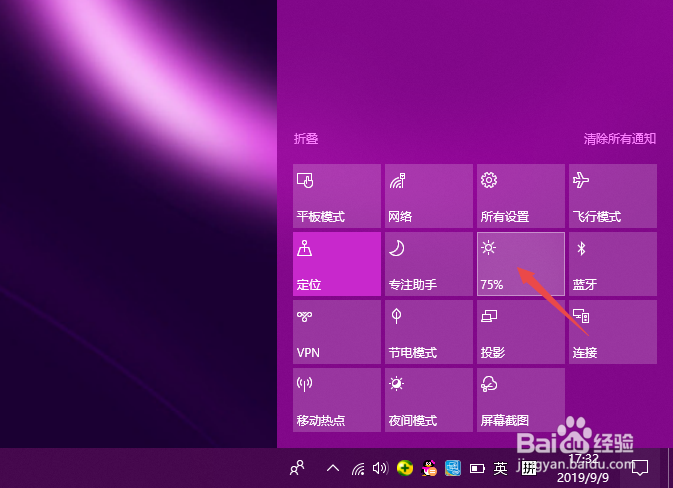
声明:本网站引用、摘录或转载内容仅供网站访问者交流或参考,不代表本站立场,如存在版权或非法内容,请联系站长删除,联系邮箱:site.kefu@qq.com。
阅读量:95
阅读量:55
阅读量:40
阅读量:73
阅读量:80